DELL笔记本电脑如何关闭/开启触控板?笔记本电脑关闭/开启触控板的方法
DELL笔记本电脑如何关闭/开启触控板?本文中为大家带来的是关闭和开启dell笔记本电脑触控板的方法,感兴趣的朋友可以阅读本文哦!
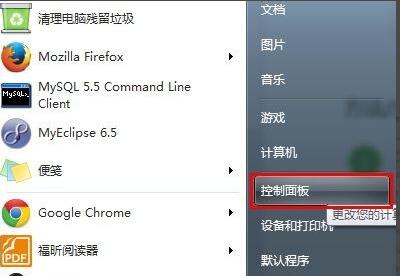
在Windows 10系统中:
1、在“Search”(搜索)框中,键入Touchpad(触摸板)。
2、轻触或单击Mouse & touchpad settings(鼠标和触摸板设置)(系统设置)。
3、查找Touchpad On/Off(打开/关闭触摸板)切换选项。
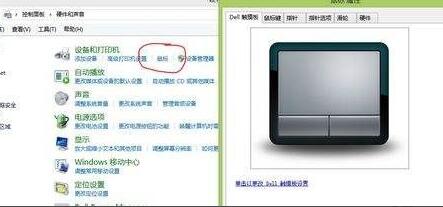
当有Touchpad On/Off(打开/关闭触摸板)切换选项时。轻触或单击Touchpad On/Off(打开/关闭触摸板)切换选项,以打开或关闭触摸板。
当没有Touchpad On/Off(打开/关闭触摸板)切换选项时。轻触或单击屏幕底部的Additional Mouse Options(其他鼠标选项)。轻触或单击Dell Touchpad(戴尔触摸板)选项卡。
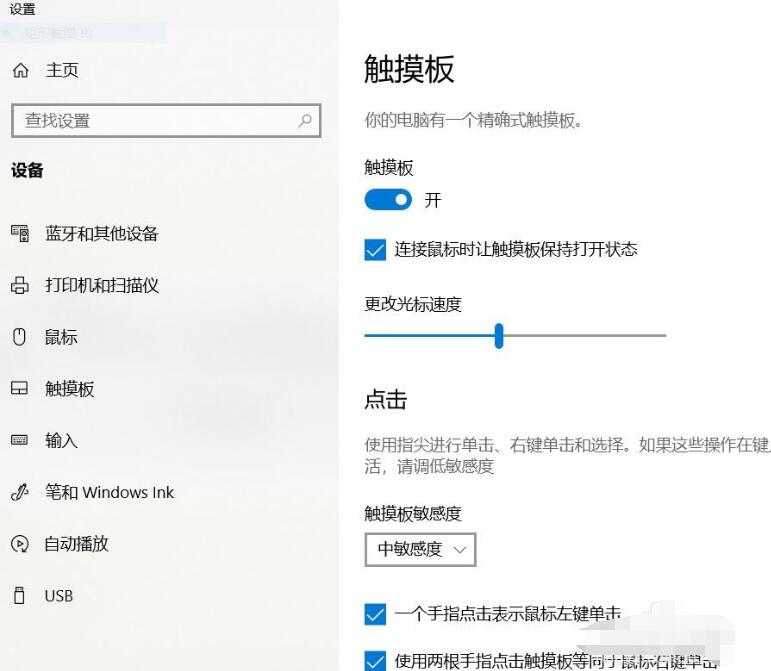
轻触或单击触摸板的图片。轻触或单击Touchpad On/Off(打开/关闭触摸板)切换选项,以打开或关闭触摸板。或者轻触或单击Save(保存)。
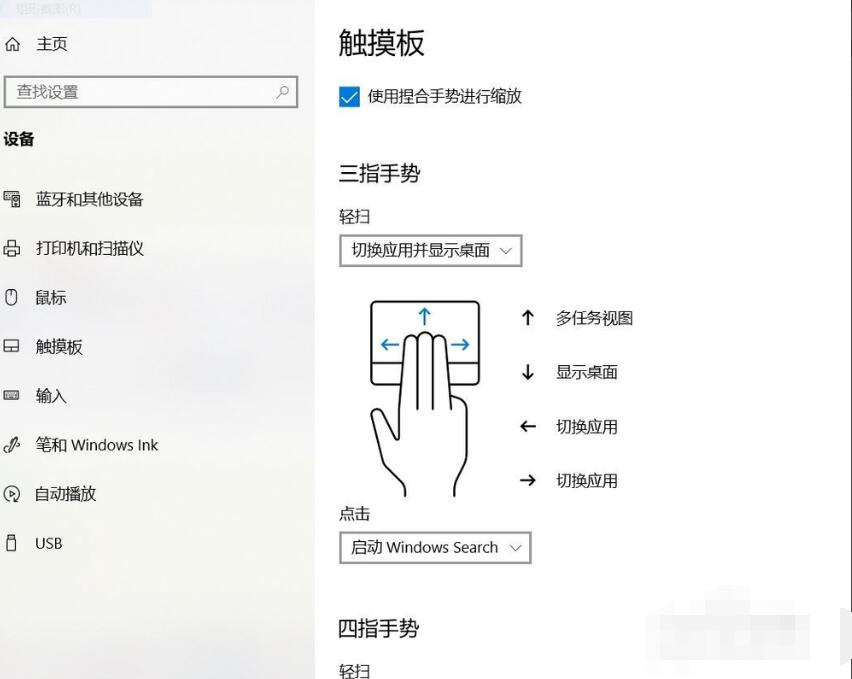
Windows 8(8.1)中,
按住Windows ()键,然后按q键。
在“Search”(搜索)框中,键入Touchpad(触摸板)。
轻触或单击Mouse & touchpad settings(鼠标和触摸板设置)。
查找Touchpad On/Off(打开/关闭触摸板)切换选项。

当有Touchpad On/Off(打开/关闭触摸板)切换选项时。轻触或单击Touchpad On/Off(打开/关闭触摸板)切换选项,以打开或关闭触摸板。
当没有Touchpad On/Off(打开/关闭触摸板)切换选项时。轻触或单击屏幕底部的Additional Mouse Options(其他鼠标选项)。轻触或单击Dell Touchpad(戴尔触摸板)选项卡。
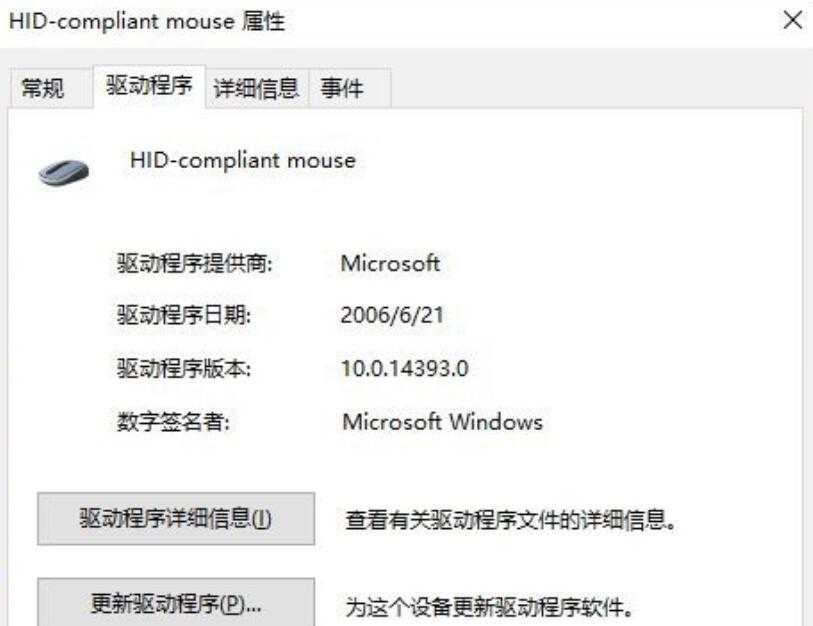
以上就是小编为大家带来的DELL笔记本电脑如何关闭/开启触控板?笔记本电脑关闭/开启触控板的方法的全部内容,希望能对您有所帮助,小伙伴们有空可以来脚本之家网站,我们的网站上还有许多其它的资料等着小伙伴来挖掘哦!
相关文章
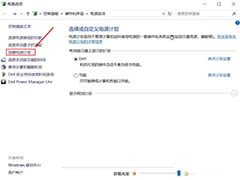 戴尔笔记本自带的win10系统怎么进行优化?入手的戴尔笔记本安装的win10系统,想要对win10系统进行优化,该怎么优化呢?下面我们就来看看详细的教程,需要的朋友可以参考下2019-07-25
戴尔笔记本自带的win10系统怎么进行优化?入手的戴尔笔记本安装的win10系统,想要对win10系统进行优化,该怎么优化呢?下面我们就来看看详细的教程,需要的朋友可以参考下2019-07-25
戴尔G7游戏本值得买吗 英特尔i7-8750H+英伟达RTX 2060加持戴尔小外星人
戴尔G系列俗称小外星人,之所以G系列有这个称号,是因为在很多设计层面,G系列的风格与外星人有很多相似之处,再加上本身硬件规格也比较强大,所以获此评价。而今天笔者要2019-05-20
戴尔XPS 13 9380笔记本性能如何 戴尔XPS 13 9380轻薄本上手体验及简评
小到手机,大到电视,近些年来手机厂商们一直在不断尝试将设备屏幕更好、更全面的延伸到边框边缘,从而带来更为震撼的视觉效果。而说到窄边框电脑,就不得不提戴尔的XPS系2019-04-28 戴尔Vostro1520笔记本怎么将光驱位扩展硬盘?戴尔Vostro1520硬盘太小,想要扩展硬盘,该怎么实现呢?我们可以将光驱位扩展硬盘,下面我们就来看看详细的教程,需要的朋友可2019-03-05
戴尔Vostro1520笔记本怎么将光驱位扩展硬盘?戴尔Vostro1520硬盘太小,想要扩展硬盘,该怎么实现呢?我们可以将光驱位扩展硬盘,下面我们就来看看详细的教程,需要的朋友可2019-03-05
程序猿"一键续命"大保健秘笈
程序员大概是被我们调侃最多的职业了,但其实程序员对工作的要求正如他们对生活品质的要求,为解救程序员哥哥,很多公司不断在IT上下功夫,戴尔推出了IT大保健套装,感兴趣2018-12-18 戴尔灵越5488是燃7000系列的第三代产品,酷睿i5-8265U处理器,采用了三面窄边框设计,那么戴尔灵越5488能够为我们带来哪些新的亮点呢?值得购买吗?下面就通过评测了解下2018-11-21
戴尔灵越5488是燃7000系列的第三代产品,酷睿i5-8265U处理器,采用了三面窄边框设计,那么戴尔灵越5488能够为我们带来哪些新的亮点呢?值得购买吗?下面就通过评测了解下2018-11-21 戴尔成就5000系列14英寸劲薄本不仅具备高颜值外观,在使用安全方面也可以称得上无懈可击,赶紧看看吧2018-10-29
戴尔成就5000系列14英寸劲薄本不仅具备高颜值外观,在使用安全方面也可以称得上无懈可击,赶紧看看吧2018-10-29 对于经常出差的商务人士来说,选购一款小巧纤薄的笔记本产品尤为重要,如果这款产品还有着优秀的颜值、强劲的性能、大尺寸屏幕以及舒适好用的键盘相信每一位商务人士都不会2018-10-17
对于经常出差的商务人士来说,选购一款小巧纤薄的笔记本产品尤为重要,如果这款产品还有着优秀的颜值、强劲的性能、大尺寸屏幕以及舒适好用的键盘相信每一位商务人士都不会2018-10-17 俗话说,不听魏姐言,吃亏在眼前,价值899元的移动办公豪华7件套,现在注册会员还有优惠券赠送2018-08-29
俗话说,不听魏姐言,吃亏在眼前,价值899元的移动办公豪华7件套,现在注册会员还有优惠券赠送2018-08-29 戴尔G7是一款游戏性能与商务外形相结合的游戏本,精致做工和一流的游戏配置性能,搭载英特8代系列酷睿i9-8950HK,下面就带来了戴尔游匣G7拆解测评,希望对大家有所帮助2018-08-21
戴尔G7是一款游戏性能与商务外形相结合的游戏本,精致做工和一流的游戏配置性能,搭载英特8代系列酷睿i9-8950HK,下面就带来了戴尔游匣G7拆解测评,希望对大家有所帮助2018-08-21


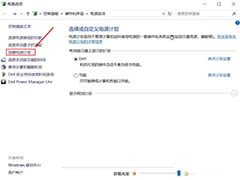









最新评论